Hogyan jelenítsünk meg fényképeket és videókat a TV -n az iPhone -val (iPad)
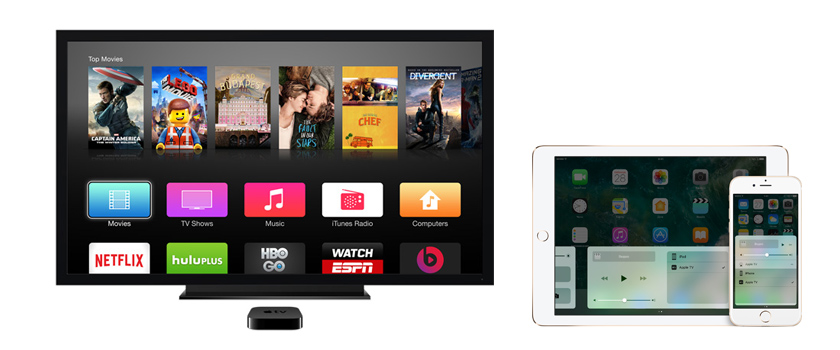
- 1821
- 562
- Hegedüs Sándor
Hogyan jelenítsünk meg fényképeket és videókat a TV -n az iPhone -val (iPad)
A modern, „intelligens” TV -k megjelenésével a felhasználóknak sok kérdése van a kép kimenetével kapcsolatban a mobil eszközökről a TV nagy képernyőjén. Ebben a cikkben számos módon megvizsgáljuk, hogy egy képet az iPhone-ról vagy az iPad-ről TV-re jeleníthet meg egy Wi-Fi hálózaton, vezetékek nélkül.
Egyetért, hogy kényelmes, ha a képeket a képernyőn több kattintással, vagy az iPhone -ból vagy az iPad -ről származó videóban jelenítheti meg a fényképeket a TV -képernyő nagy képernyőjén. És elküldheti a zenét a TV -hez, és a TV hangszóróin keresztül, vagy a TV -hez kapcsolódó házimozion keresztül hallgathat. Vagy jelenítsen meg egy videót a YouTube -ról a TV képernyőn, és kezelje az iPhone -val való lejátszást.
Két munkamódszer van, amelyek képesek Adja át a képet egy Apple mobil eszközről a TV -re:
- Az Apple TV egy külön, kicsi eszköz, amely csatlakozik a TV -hez. És már az iPhone vagy az iPad segítségével az Apple TV -n keresztül fényképeket, videókat, vagy akár teljesen továbbadhat mindent, ami a mobil eszköz vagy a számítógép képernyőjén történik.
- Használja a DLNA technológiai kapcsolatot. Ennek a módszernek a fő pluszja az, hogy mindent megtehetnek Apple TV nélkül. Csak egy TV -re és iPhone -ra van szükségünk, amelyek egy hálózathoz csatlakoznak (egy útválasztóhoz). A videó megjelenítéséhez ingyenes alkalmazásokat fogunk használni.
Most mindkét lehetőséget részletesebben megvizsgáljuk. Ami az Apple TV -t illeti, ebben az opcióban nem fogunk belemerülni az összes részletbe, mivel nincsenek Apple TV -m, és valószínűleg van ez az előtag is, aligha jutna el erre az oldalra. Valószínűleg szüksége van egy ingyenes vagy költségvetési döntésre, amelyre az Apple TV vásárlása határozottan nem alkalmazható.
Apple TV az iPhone csatlakoztatásához TV -vel vezetékek nélkül
Ha sok Apple eszköze van, és gyakran kell multimédiás tartalmat közvetíteni iPhone, iPad, Mac számítógépekkel és akár Windows -szal, akkor azt javaslom, hogy vásároljon Apple TV -t, és élvezze a megtekintést. Szó szerint megjelenítheti a képet okostelefonról vagy táblagépről egy nagy TV -képernyőn. Csak az Airplay funkció bekapcsolása.
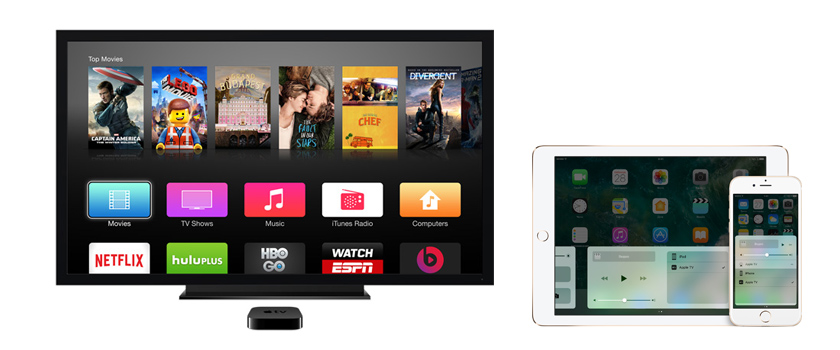
A műsorszórás egy nagy képernyőn csak az egyik az Apple TV funkció. Van lehetőség arra is, hogy számos különféle filmet nézzen, rádiót, zenét, különféle szolgáltatásokhoz való hozzáférést, játékokat, játékokat is nézhet.
A dolog határozottan klassz. Arra gondoltam, hogy itt valószínűleg sokkal jobb, ha intelligens TV nélkül vásárolok egy szokásos TV -t, és vegyen egy újabb előtagot. Ellenkező esetben minden olyan intelligens TV -t, amely most a piacon van, enyhén szólva, nem túl. Eddig ez inkább marketing eszköz, mint hasznos funkció a felhasználó számára.
Fotókat és videókat jelenítünk meg az iPhone-ról a TV-re a Wi-Fi-n (DLNA)
Azonnal azt mondom, hogy minden ugyanúgy fog működni az iPad -rel. Munka módszer, mindent magam is ellenőriztem. Mint fentebb írtam, szükségünk lesz egy TV -re intelligens TV -vel (DLNA támogatással). Csatlakozni kell az útválasztóhoz, amelyhez csatlakoztatva van a mobil eszköz. Az eszközöknek csak ugyanazon a hálózaton kell elhelyezkedniük.
Ezenkívül az App Store -val egy mobil eszközhöz kell telepítenie azt az alkalmazást, amelyen keresztül fényképeket és videókat küldünk a TV -hez. Ezenkívül a TV -ben zenélni lehet az iPhone -jával.
Nagyon sok alkalmazást ellenőriztem, és a leginkább normálok között a "TV -segéd" és az "ImediaShare" volt. Bár ezek az alkalmazások nem működnek úgy, ahogy szeretném. Sok reklám és egyéb hátrányok. Ha gyakran közvetíti a képet, azt javaslom, hogy fontolja meg a fizetett alkalmazásokat. Legalább ott nem lesz hirdetés. Ha tud egy jó alkalmazást a videó és a fotó műsorszórására az iOS -eszközökről a DLNA -n, akkor írja be a nevet a megjegyzésekbe.
Munka a "TV -asszisztens)
Telepítse az alkalmazást App Store -on keresztül. Futtasd. A fő képernyőn ki kell választania a szükséges fület. Fotók és zene - itt minden tiszta. Ha egy videót szeretne megjeleníteni a TV -n, akkor szüksége van a böngésző fülre.
Csak válasszon ki egy fényképet, videót vagy dalt, és a program olyan eszközt kínál nekünk, amelyhez képet jeleníthet meg. Van, a televíziós philips megjelent a listán.
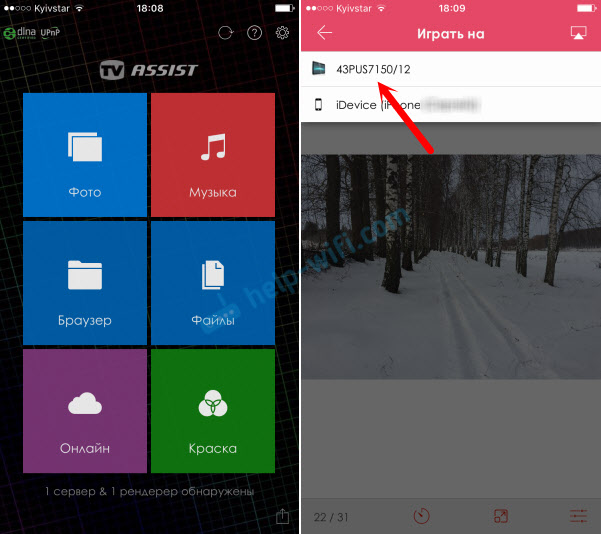
Válassza ki a tévét, és a kép megjelenik rajta.
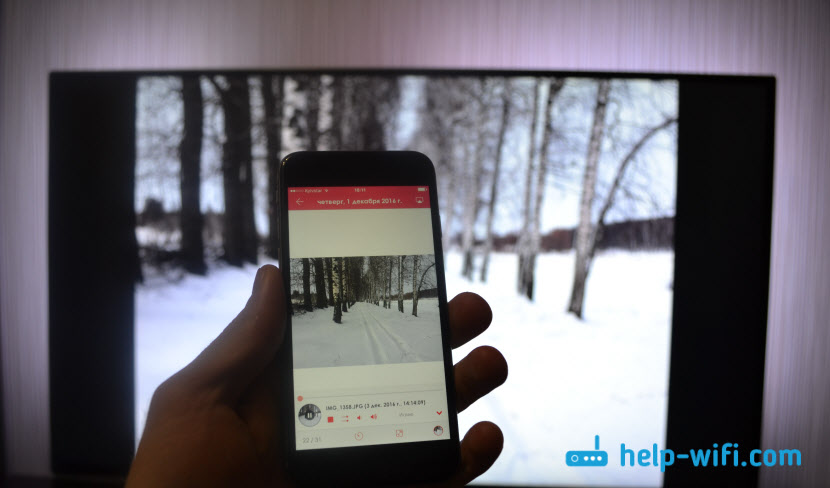
A programban van egy „festék” fület. Írhat valamit az okostelefon képernyőjén, és elküldheti a TV -nek.

Mint láthatja, minden működik. A program jó, de a reklám unatkozik. Vásárolhat egy programot, és nem lesz hirdetés. Az egyetlen dolog, amikor megpróbál egy videót szerezni, a tévében egy hiba jelent meg, hogy a formátumot nem támogatják. De azt hiszem, hogy ez maga a TV -ben problémát jelent. Ezt a programot a Philips TV -n teszteltem az Android TV -vel.
ImediaShare
Egy újabb többé -kevésbé normál program. Telepítse az App Store -val, és futtassa.
A főképernyőn a "Photo", "Music", "Video", "Local Network" és még sok más szolgáltatást látja. Válassza ki a szükséges lapot, fájlt és a TV -t, amelyen a képet szeretnénk megjeleníteni.
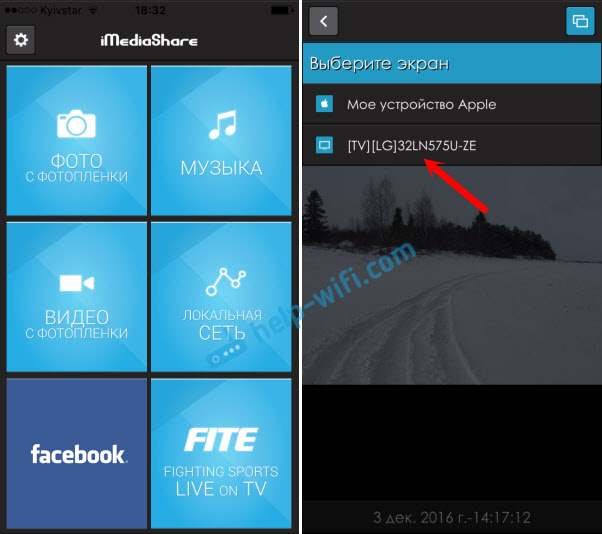
Valamilyen oknál fogva ez a program nem látta a TV -m Philips -et a hálózaton. De, de láttam az LG TV -t, és problémák nélkül fényképet küldtem neki a DLNA -ról. A fotók átjuthatnak a telefonon, és megjelennek a tévében.
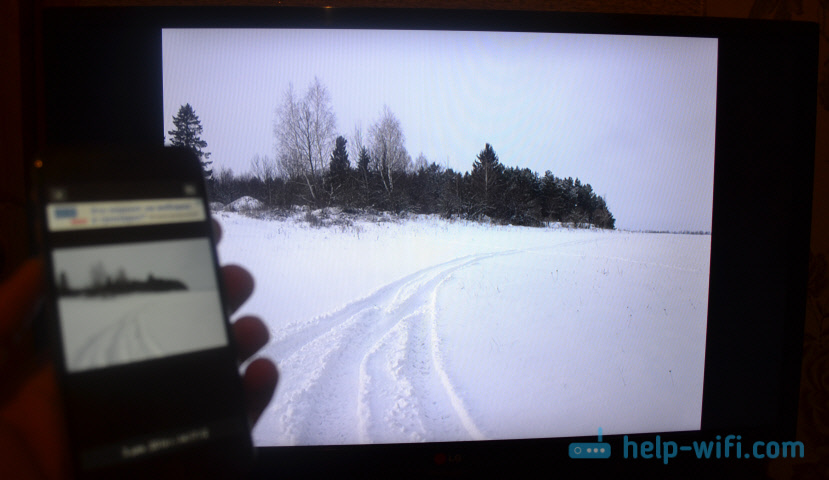
Csak az iPhone 6 -on működött ez a program nagyon instabil. Folyamatosan repültek ki, főleg amikor megpróbálják megnyitni a "Video" mappát. Tehát a videót TV -asszisztenssel mutattam be, amelyet fent írtam.
Mint láthatja, még az Apple TV nélkül is megjelenítheti a fényképeket és videókat az iOS -eszközről egy nagy TV -képernyőn. Mindez vezetékek nélkül és ingyen. Igaz, ha programot szeretne vásárolni, akkor el kell töltenie.
Videót közvetítettünk a YouTube -ról a TV -re iPhone -on vagy iPad -en keresztül
Ha van intelligens TV -je, akkor egy beépített -YouTube alkalmazásnak kell lennie. De ha nem találta meg, vagy nem működik, akkor a TV -n a YouTube -on videót nézhet a telefon vagy a táblagép segítségével. Létrehozhat lejátszási listákat, és kezelheti mindezt.
Minden nagyon egyszerű ott. A szokásos YouTube alkalmazáson kívül semmi másnak nincs szüksége. Maga az alkalmazásban elegendő megnyomni az ODO gombot (nézze meg az alábbiakban a képernyőképet), és a videó elkezdi a TV -ben játszani. Ha több TV -je van a hálózaton, akkor a gombra kattintás után válassza ki a szükséges.
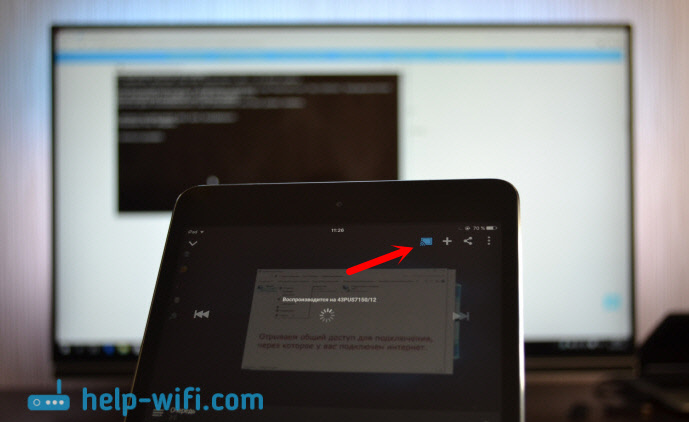
Kezelheti a reprodukciót a mobil eszközről.
Ahhoz, hogy működjön, a TV -nek támogatnia kell a DLNA -t (ha van intelligens TV, akkor van ilyen támogatás), és mindkét eszköznek egy helyi hálózatban kell lennie.
Ha van valami, amit megoszthat a cikk témájában, akkor írja be a megjegyzéseket, ne légy félénk :) Kérdéseket is hagyhat. Amire határozottan válaszolok, és megpróbálok segíteni a tanácsot.
- « Kétsávos hozzáférési pont TP-Link EAP320. Wi-Fi üzleti megoldás
- Zyxel Keenetetic III lite instabil wi-fi a tévében és a telefonon »

